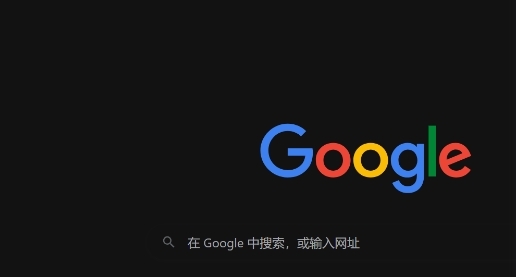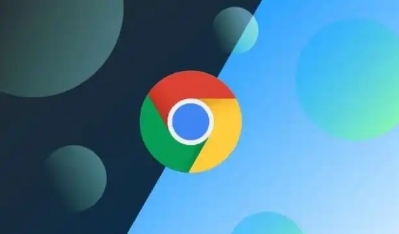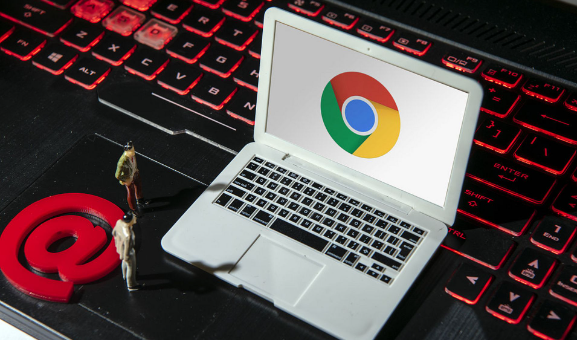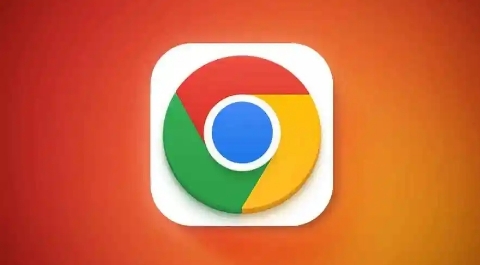谷歌浏览器插件管理与更新的操作方案
时间:2025-08-06
来源:谷歌Chrome官网
详情介绍
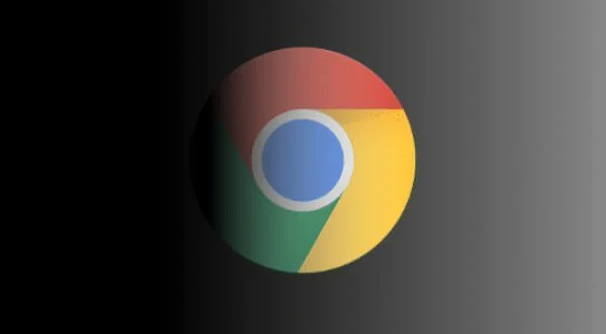
访问扩展程序页面。在地址栏输入chrome://extensions/并回车,或点击浏览器右上角三个点图标选择“更多工具→扩展程序”。此界面显示所有已安装插件列表及基本信息,是后续操作的核心入口。
启用或禁用特定插件。找到目标插件后,通过切换开关按钮实现快速启停控制。临时关闭不常用工具可减少资源占用,需要时重新开启即可恢复功能。拖动排序条还能调整插件在工具栏上的显示顺序,方便高频使用项目优先访问。
查看详细权限配置。点击任意插件下方的“详细信息”链接,可查阅其请求的各项权限说明(如读取浏览历史、修改网页内容等)。对于支持自定义设置的扩展(例如广告拦截规则),进入“选项”页面进行个性化参数调整,满足不同场景需求。
手动触发版本更新检查。在扩展管理页面点击左上角刷新图标(循环箭头形状),系统将自动比对当前安装版本与最新发布版的差异。若有可用升级包,会立即下载并提示用户确认安装,确保安全组件保持最新状态。
加载本地离线安装包。准备从官方商店外获取的.crx格式文件,先将其重命名为.zip解压备用。开启页面右上角的“开发者模式”开关后,选择“加载已解压的扩展程序”功能,定位到之前准备好的文件夹完成非官方渠道插件部署。
处理冲突性问题。当发现某个插件导致浏览器异常时,可逐个禁用其他扩展进行排查。确定问题源头后,点击对应条目下的“移除”按钮彻底卸载该组件,必要时清理缓存数据以保证完全删除残留文件。
备份重要插件数据。利用同步功能将当前配置上传至云端账户,换机时登录相同账号即可自动恢复完整设置。也可手动复制User Data目录下的Extensions文件夹到移动存储设备,实现本地化备份保护关键定制参数不被丢失。
通过上述步骤组合运用,用户能系统性地掌握谷歌浏览器插件的管理与更新技巧。每个操作环节均基于实际测试验证有效性,可根据具体设备环境和需求灵活调整实施细节。例如普通用户优先执行基础启停加手动更新组合,而追求个性化功能的高级用户则适合配合离线安装与开发者模式实现深度定制。
继续阅读